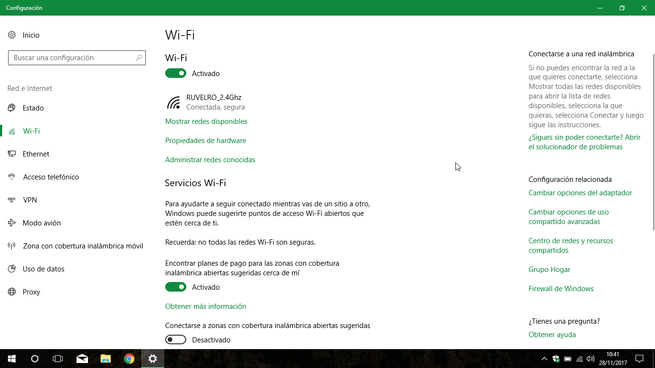Cómo cambiar entre una red pública y privada en Windows 10
Cuando nos conectamos a una nueva red Wi-Fi en Windows 10, el sistema operativo nos pregunta si la red a la que nos estamos conectando es pública o privada. Si nos estamos conectando en nuestra casa, lo más habitual es indicarle que estamos conectados a una red privada, ya que lo normal es que todos los dispositivos conectados a esta red sean de confianza, mientras que si nos conectamos a una red que no es nuestra, y a la que se pueden conectar otros usuarios, lo recomendable es indicar que se trata de una red pública, para que Windows evite que otros usuarios conectados a la red puedan poner en peligro nuestro sistema.
A grandes rasgos, las principales diferencias entre ambas configuraciones de red es que cuando configuramos nuestra red como privada, Windows 10 deja habilitadas las funciones para conectarnos a otros equipos de la red y de compartir archivos y recursos con los demás a través de la red local. Por el contrario, si nos conectamos como una red pública, estas funciones se desactivan y, aunque estamos conectados a la red y podemos salir a Internet, nuestro equipo queda “aislado” de los demás, evitando que, por ejemplo, puedan explicar una vulnerabilidad en el protocolo SMB, como ocurrió con WannaCry.
El problema de esto es que, una vez elegido el modo de funcionamiento de una red, Windows no nos preguntará cómo queremos tratarla de nuevo cuando volvamos a conectarnos automáticamente a ella, lo que puede ser un problema, dependiendo de la situación.
Por ello, a continuación, os vamos a explicar cómo cambiar manualmente en Windows 10 entre redes públicas y privadas.
Cómo convertir una red pública en una red privada, y viceversa, en Windows 10
En cualquier momento podemos convertir una red de un tipo a otro. Para ello, lo único que debemos hacer es abrir el menú de Configuración de nuestro Windows 10 y desplazarnos hasta el apartado de Redes e Internet > Wi-Fi, donde veremos un resumen con la red a la que estamos conectados.
Si pulsamos sobre nuestra red, se nos abrirá otra pantalla de configuración desde la que vamos a poder, por ejemplo, elegir si queremos que Windows se conecte a esta red automáticamente cuando se encuentre al alcance o, lo que nos interesa, si queremos que la red se comporte como una red pública o privada.
Simplemente cambiando el perfil de red que queramos, nuestra red quedará automáticamente configurada como pública o privada, según elijamos. De esta manera si, por ejemplo, otras personas se conectan a nuestra red por algún motivo y queremos asegurarnos, podemos configurarnos como pública, bloqueando la conexión con todas ellas.
Si queremos una configuración mucho más específica del perfil, también vamos a poder acceder a las opciones del firewall y la seguridad de Windows para poder controlar el comportamiento de todas las opciones de nuestro Windows.
Es muy importante utilizar siempre el perfil de red adecuado para cada red ya que, de no hacerlo, podemos poner en peligro nuestro sistema, si nos conectamos como “red privada” en una red pública, o perder funciones de red si lo hacemos como “red pública” en nuestra propia red.
¿Sueles controlar el perfil de red cuando te conectas a una red Wi-Fi?
Via: www.redeszone.net
 Reviewed by Zion3R
on
13:35
Rating:
Reviewed by Zion3R
on
13:35
Rating: